
很多人认识微软,知道比尔·盖茨,但是未必都知道Windows 8是一个什么样的产品。Windows 8 是由微软公司开发的,号称具有革命性变化的操作系统。该系统旨在让人们的日常电脑操作更加简单和快捷,为人们提供高效易行的工作环境。
Windows 8拥有崭新漂亮的Metro UI界面,同时还将支持来自Intel、AMD和ARM的芯片架构。微软表示,这一决策意味着Windows系统开始向更多平台迈进,包括平板电脑和PC,明显地,微软的Win8所针对的就是近年呼风唤雨的苹果及其主打产品:iPad。
如果你也是一个平板爱好者,那么win8系统会是你电脑系统非常不错的一个选择。win8系统在互联网上有很多版本,大多用户安装的是ghost版,而非原版镜像,那如果用户想体验原汁原味的win8系统,想更全面、完整的使用win8的特色功能,那可以安装一个微软官方原版系统,一定会有非常不错的体验!下面就由韩博士小编带给大家最详细、也最容易学习的原版win8系统安装指南,让你安装原版系统不求人,自己就能轻松搞定啦!
重装原版win8系统前的注意事项:
.关闭系统防火墙与其它的杀毒软件;
.保障网络的通畅,以便在线下载系统文件的需要;
.重装系统会格式化C盘,重装前备份好C盘的重要数据资料。
韩博士手把手教你一键重装原版win8系统:
1.打开韩博士装机大师,软件默认在一键装机选项。点击“系统重装”功能,韩博士会进行环境检测,显示当前电脑的配置。
2.通过环境检测后,可以选择系统进行下载。韩博士提供的win8系统有GHOST版和微软官方原版两种。在此小编选择的是面向爱好者与小企业用户的win8 64位专业版。
3.接下来会进入到资料备份的界面,用户可以根据自己的需求备份相关的数据。
4.然后韩博士会为我们下载系统。下载完成后,重启会默认进入韩博士PE原版系统安装模式。
5.进入韩博士PE后,软件会自动给我们安装原版win8系统,我们只需等待安装进度走完即可。
6.系统安装完成后,将再次重启电脑,进行系统的部署。完成后就可以使用安装好的原版win8系统了。
以上就是小编为大家带来的原版win8系统安装指南。是不是很简单易学呢?通过这种方式咱们就免去了网上搜寻、下载系统的麻烦,能最快速的安装自己想要的原版系统,大家可以试试看哦。







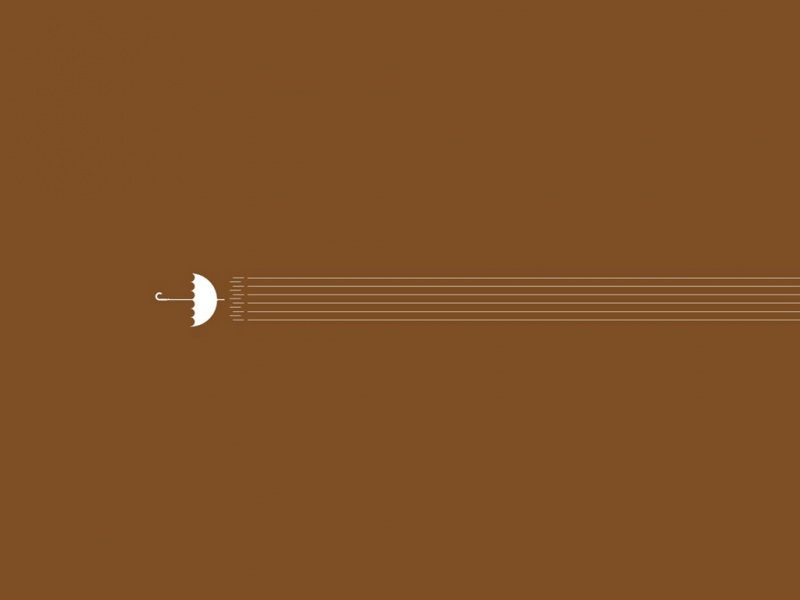




![[2024年]中考话题作文700字范文:真挚](https://700zi.400zi.cn/uploadfile/img/2024/06/07/3c5a3ae9df18925c6c423c86b3bb37c0.jpg)


![[2024年]乘着梦想的翅膀飞作文|乘着梦想的翅膀飞作文700字](https://700zi.400zi.cn/uploadfile/img/2024/06/06/65076d598b87b535c46b50abba3eca59.jpg)
